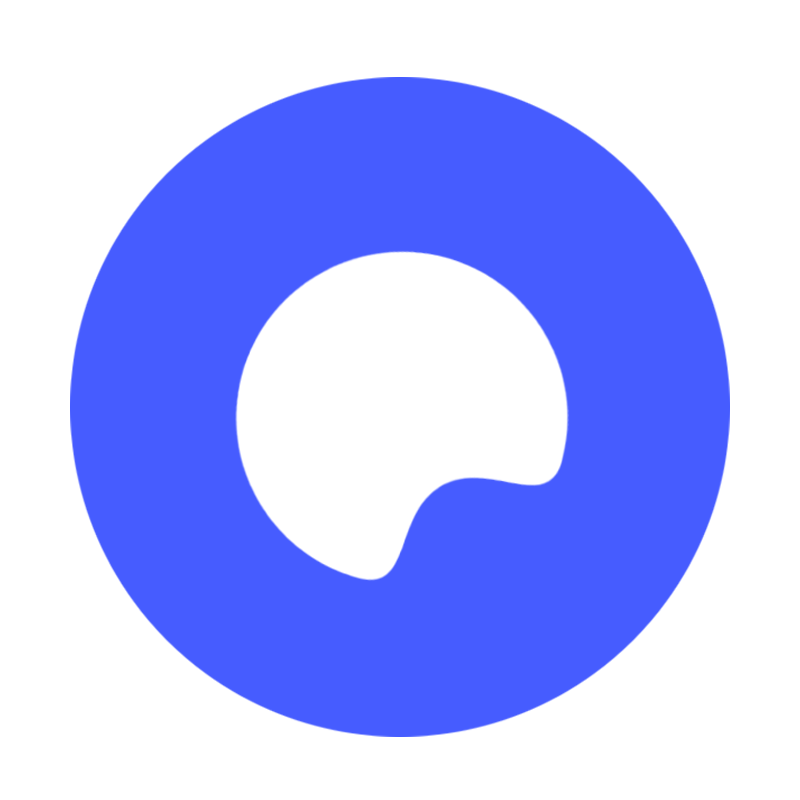耀华称重管理系统V8.0怎样进行安装?
把邮箱发给我,我有说明书,我也用过,我可以远程教你。称重微机管理系统——说明书操 作 手 册( 8 . 0 版)2025.6前言本《称重微机管理系统8.0版——说明书》(以下简称《说明书》)主要介绍“称重管理系统V8.0”的软硬件要求、安装方法、参数设置和日常操作维护等。该管理系统的使用人员设定为:系统管理员、操作人员。要求系统管理员熟悉Windows操作系统,了解Client\Server结构且具有SQL Server(或MSDE2000A)数据库管理经验;要求操作人员能够熟悉Windows基本操作。本《说明书》是为系统管理员、操作人员的工作而编写的。目录第一章:V8.0中的新功能 41.1 阅读建议 41.2 四窗口视屏和QP300视频卡 41.3 RD800射频读卡器 51.4 先皮称重模式 71.5 自定义计算公式植入 8第二章:系统需求 92.1硬件要求 92.2软件要求 9第三章:软件安装 93.1单机安装 93.2网络连接 113.3硬件连接调试与参数设置 13第四章:运行软件 134.1启动数据库平台 134.2登录系统 144.3主界面 14第五章:称重操作 165.1界面预设 165.2称重过程 185.3 自动记录模式 195.3.1工作模式与指示灯介绍 195.3.2界面介绍 205.4 指令通讯模式 205.4.1 工作模式 205.4.2 界面介绍 20第六章:参数设置与数据维护 216.1参数设置 216.1.1串口设置 216.1.2权限设置 226.1.3口令设置 226.1.4计量单位设置 236.2数据维护 236.3称重项目关联 246.4局域网重量共享 25第七章:查询与统计 257.1称重查询 257.2称重统计 28第八章:报表管理器 298.1磅单设计 298.2磅单设计 30第九章:数据库管理 329.1数据备份 329.2数据恢复 339.4 V70数据导入 33第一章:V8.0中的新功能1.1 阅读建议编写第一章的目的,是能够让本说明书的阅读者以最直观的方式熟悉称重管理软件V80所具备的新功能,从而能够以最快的速度将这些新功能加以实际应用。如果您是一位本公司软件产品的老用户,如果您以前使用过我们的V5.0 V6.0 或者V7.0版本软件,那么我们建议您仔细阅读这一章节,这样可以大大节省您了解新产品功能的时间。 如果您是第一次使用我们的软件产品,那么我们建议您先阅读后面的关于介绍基础功能使用方面的章节,做到大致了解本软件产品的性能以后,然后再阅读此章节。以下列举了一些V8.0较重要的新功能,及其使用说明。1.2 四窗口视屏和QP300视频卡称重管理软件V8.0支持型号为QP300多路视屏采集卡(QP300与早前的CG300视屏卡都属同一厂家生产)。用户只需在计算机上正确安装QP300多路视屏采集卡,V8.0便可以自动识别这块视屏卡,并于软件运行过程中同时显示最多四路的视屏图像。当用户在使用V8.0软件进行称重操作时,最多可以在一次取重时截取四张图片;当用户在称重记录查询时,也可以同时浏览这些图片。1)视屏窗口操作:选择软件主菜单【维护】——【视频窗口】, 打开视频浏览窗口,如图1-1。选择【开始】按键播放视屏。选择【截图】按键手工截取图片,图片保存于安装目录下PIC文件夹下。(称重操作过程中的截图是自动的,无需手工操作)。选择【停止】按键停止视频播放,关闭视屏窗口前必须停止视频播放。图1-12)视频设置操作:选择软件主菜单【设置】——【操作设置】,打开视频浏览窗口,上面有视频通道选择,如图1-2。图1-2选择是否启用通道,可以控制视频窗口显示的数量,如:只选中通道1和通道2,则视频窗口只显示视频1和视频2窗口,视屏3与视屏4不播放也不截图。3)图片浏览操作:选择主菜单【称重】——【称重查询】,打开称重查询界面,选“观看图片”选项即可查看记录图片。1.3 RD800射频读卡器称重管理软件V8.0支持型号为RD800的非接触式读写器。用户需在计算机上正确安装RD800,并在V8.0上指定串口号和波特率。软件就可以操作读卡器进行称重工作。目前V8.0指定使用的IC卡型号为MIFARE ONE, 即M1卡。1)设备初始设置操作:选择主菜单【操作】——【串口设置】,打开串口设置窗口,如图1-3图1-3选择“启用刷卡器RD800”,然后选择“端口号”(即RD800使用的串口号),和波特率(推荐用115200)。确认即可。请注意读卡器的端口选择不可以和上面“主设备”、“副设备”、“大屏幕输出设备”所选取的端口号重复,否则会无法使用这一端口。如果设置正确并且已经连接了RD800设备。则RD800会显示“88.88”,这时RD800设备初始化已经完成,可以进行下一步操作了。2)制作车号IC卡操作:选择主菜单【维护】——【基础数据维护】, 选择【车号维护】,打开车号维护窗口。如图1-4.此时如果RD800工作正常,用户可以将IC卡(即M1卡)放在读卡器感应区上,在列表中选择所要制作的车号记录,选择【制作车号磁卡】,车号信息将写入IC卡内,系统显示“磁卡写入成功”则该车号的IC卡制作完毕。图1-43)刷卡识别车号操作:在启用了刷卡器RD800后,选择主菜单【称重】——【称重操作】,进入称重操作界面,系统就进入了扫描IC卡的状态。此时将制作好的车号IC卡放在RD800读卡器的感应区上,系统可以自动读取并显示车号信息。如果用户此前使用了“称重项目关联”功能,即选择菜单【维护】——【称重项目关联】,将车号与其它项目诸如:客户、物资、单价、备用项等等关联起来,那么用户可以通过一次刷卡调取与此车号相关的一批信息出来,这样就可以大大简化操作步骤,加快工作效率。请注意,刷卡工作只在“称重操作”界面下进行,刷卡的同时不可切换到其它界面。4)全自动模式操作:选择主菜单【操作】——【串口设置】,在启用了刷卡器RD800后,选中“全自动”项目。如图1-3。选中“全自动”,系统进入刷卡全自动模式,此时菜单【设置】——【操作设置】中“称重模式”将转换成“自动模式”。界面重量窗口旁的亮灯将依据自动模式规范,即,双蓝灯代表重量处于零位,双绿灯代表重量已经加载并且已经稳定,蓝绿灯代表重量已经加载并且未稳定。如图 1-5.图 1-5刷卡全自动模式下,用户刷卡后,系统在调用车号和关联信息的同时,将判断当前重量是否处于稳定状态(即双绿灯状态),如果不处于双绿灯状态则系统继续等待,如果处于则系统自动调取该稳定重量作为称重结果,并自动保存称重记录,自动输出打印机打印磅单。此时如果视频窗口开启着,系统还可以自动截图。这样在不需要操作员干预的情况下,系统可以自行完成称重操作的全部步骤。请注意:如果在一个稳定状态下多次刷卡,则系统除了完成第一次刷卡的自动记录外,将保存最近一次刷卡的车号信息,等待下一次系统稳定时再进行自动记录和打印。1.4 先皮称重模式称重管理软件V8.0提供了一种简化的操作方案,用户可以单独对车辆进行皮重称重,称取的重量作为历史皮重保存。用户在之后的毛重称重时系统自动调用历史皮重,而不再有其它提示。操作:选择主菜单【操作】——【操作设置】,选中“先皮取重模式”。称重界面出现“毛重,皮重”选项,【提取】按键将不可用。如图1-6.图1-6这一模式下,如果选择皮重,称重保存的重量将作为车号的历史皮重。如果选择毛重,系统将自行调用历史皮重完成称重记录。1.5 自定义计算公式植入称重管理软件V8.0为其3个数字型备用提供了公式嵌入功能,用户可以实现写入计算公式,系统可以在称重过程中自动计算出该数字型备用的结果。操作:选择主菜单【称重】——【称重操作】,可见如下界面。图1-7.图1-7选择【公式编制】按键,系统打开编制窗口。如图1-8图1-8用户在空白栏目中输入公式,所需计算的项目可以在“项目选用”中点取。举例:公式为(【毛重】+【皮重】)×【单价】÷1.17 编制结果为:第二章:系统需求2.1硬件要求服务端:a. 奔腾四(P4)及以上CPUb. 2G 以上内存c. 不少于是5G的硬盘空间 d. 32倍数光驱(CD-ROM)一个e. 10/100M自适应网卡一块f. 不间断电源(UPS)一个(推荐)客户端:a. 奔腾三(P3)以上CPUb. 1G 以上内存c. 不少于1G 的硬盘空间d. 32倍数光驱(CD-ROM)一个 e. 10M自适应网卡一块f. 一根9针头串口通信电缆g. 软件狗h. 打印机2.2软件要求服务端:a. 中文WIN2K、WinXP操作系统; b. SQL Server或MSDE数据库;客户端:中文WIN2K、WINXP操作系统产品部件和附件a. V8.0软件安装光盘一张 b. V8.0配套软件狗一只c. V8.0软件说明书一本第三章:软件安装3.1单机安装a. 开机进入Windows操作系统,将安装光盘放入光驱中。系统自动运行并进入安装界面,或直接运行光盘中Install.exe文件启动安装界面,如图3-1所示:图3-1b. 安装主界面,选择[称重软件V8.0]按键,使界面进入V8.0安装步骤画面,画面左侧“中文版”内有三个按键分别代表V8.0安装的三个步骤。步骤一:按[安装V8.0软件]按键,系统将启动V8.0客户端安装程序。一直选择[Next]键完成安装过程。步骤二:按[MSDE2000A 数据库平台]安装MSDE数据库,打开了MSDE安装窗口,如图3-2。图3-2选择[开始安装数据库],启动数据库安装程序,当安装进度条走完即安装完成。系统会自动启动数据库程序,如果没有自动启动,可以重新启动计算机。当屏幕右下角出现数据库图标含绿色三角 ,数据库启动完成。注意:如果计算机已经安装了SQL Server或其它版本MSDE数据库,则可以跳过安装步骤二;一旦安装成功,请不要轻易卸载MSDE数据库。如要重装软件只需重装步骤一和步骤三。步骤三:按[初始化数据库V8.0]打开初始化界面,如图3-3。在弹出窗中输入数据库帐号 “sa” 和口令“123456”,延时时间“10”秒钟,按“确认”即开始初始化数据库;图3-3安装软件狗驱动程序:a. 按[软件狗驱动]切换到软件狗驱动安装界面。b. 按[安装软件狗驱动程序],如图3-4所示,选择[安装]键开始安装,进度条走满即安装完成。如果是USB软件狗,安装完成后再插拔一次软件狗。图3-43.2网络连接称重管理软件V8.0具有网络连接功能,支持在一个计算机局域网中的多台装有V8.0软件的电脑,通过连接到同一个数据库平台的方法来共享数据信息。a. 假设计算机局域网已经搭建成功,并且已经有多台计算机完成了V80的单机安装步骤。计算机管理员可以选择其中的某一台计算机为服务器(这里服务器指该计算机上安装的MSDE数据库平台将提供给其它计算机来登录,并存放所有计算机的记录数据)。b. 在其它计算机上启动称重软件V8.0,打开登录窗口,选择登录窗口上的[网络]按键,打开“服务器设置窗口”如图 3-5图 3-5选择到“网络”,窗口下方提示“正在读取网络信息…”,完成后“工作组”项和“服务器名”项可选,选择服务器所在的工作组和计算机名,确认即可。选择“高级〉〉”可以打开高级设置,如果使用的是光盘提供的MSDE2000A,其密码栏输入“123456”;如果使用光盘提供的MSDE1.0(V50和V30所带数据库),其密码空白,设置完成后提交。确认后返回登录窗,选择操作员登录即可。注意:如果使用的WINXP自带有防火墙,请在使用网络连接前关闭防火墙。如果WINXP有多个用户,安装软件的用户必须具有计算机管理员权限,且只有安装软件的用户可以使用软件。3.3硬件连接调试与参数设置通常的情况下,计算机与仪表的连接方式通过RS232连接,连接线接法如图:要实现计算机与仪表的通讯,还需要进行一些设置参数,设置方法如下: 适用于D2仪表端设置参数:BT: 4 (波特率为2400); Y:10011(连续通讯方式)。计算机软件设置:菜单《设置》——《串口设置》:主设备:com1;波特率:2400;仪表类型:XK3190-D2 适用于A系列仪表和D9表仪表端设置参数:BT: 2 (波特率为2400); TF: 0(连续通讯方式)。计算机软件设置:菜单《设置》——《串口设置》:主设备:com1;波特率:2400;仪表类型:XK3190A系列第四章:运行软件4.1启动数据库平台在Windows的桌面右下角状态栏中如果有一个数据库运行的图标 ,双击数据图标 ,系统会弹出数据库运行指示窗口(图4-1),点击 按键,使数据库运行指示窗口变成图4-2;如要计算机每次启动,都使数据库自动运行,可点击Auto-start前的选择框,选择框中出现一个勾即可。图4-1图示4-24.2登录系统a. 确认软件狗是否已经插好。b. 从开始菜单的程序——ProjectBalance2025——ProjectBalance2025,或直接运行Windows桌面上的“ProjectBalance2025”快捷方式;c. 出现用户登录窗,如图4-3,在操作员框和口令框中输入操作号和口令,确认之后就能进入系统主界面(图4-3)。图4-3 第一次登录时,操作号选择“超级权限”,不用输入口令,按“登录”键后即可进入系统。注意:在[网络]—[高级〉〉]项中如果使用MSDE2000A,它的“sa”帐户口令为“123456”,详见《3.2网络连接》章节。4.3主界面系统主界面如图4-5:图4-5主菜单系统 设置 称重 维护 帮助登录 串口设置 称重操作 基础数据维护 关于系统注销 页面设置 称重查询 报表管理器退出 操作设置 称重统计 称重记录修改权限设置 自动记录 视频窗口计量单位设置 指令模块 称重项目关联口令修改 局域网重量共享